WPS制作投标书:保存打印及关键要素全解析
准备投标书的过程中,保存和打印这一环节往往被忽视,但它却至关重要。想象一下,你辛辛苦苦制作了一份完美的投标书,却因为保存不当导致文件丢失,或者因为打印错误而失去了投标机会,那该是多么遗憾的事情。所以,让我们一起来了解一下如何在WPS中正确保存和打印你的投标书,确保每一份文件都能完美呈现。
了解投标书的基本要素
了解投标书的基本要素,其实就像明白做菜要放盐一样简单。投标书,就像是你的商业菜谱,得把该有的料都准备好,才能做出一道让人垂涎的“大菜”。下面,我就来给你细说细说。
你得有个封面,这就像菜名一样,让人一眼就能知道你这道菜叫什么。封面通常包括公司名称、投标项目名称、日期等基本信息。WPS里,你直接插入文本框,填上这些信息,然后调整一下字体和大小,就搞定了。
是目录,这就像菜谱的目录,让人能快速找到你想要的内容。在WPS里,点“插入”然后选“目录”,系统会自动帮你生成目录,你只需要调整格式,让目录看起来整洁有序。
是投标函,这相当于你的开场白,要表达出你的诚意和决心。在WPS里,你可以在文档中插入一个文本框,写上你的承诺、报价和联系方式,简洁明了,别搞得太复杂。
再来是投标报价,这就像是你的主菜部分,得让客户看到你的性价比。在WPS里,你可以用表格来展示你的报价,列清楚每个项目的价格,让客户一目了然。
技术方案部分,就像是你的烹饪技巧展示,要让客户知道你的专业能力。这里你可以用文字和图片结合的方式,详细描述你的技术方案,让客户信服。
商务响应,就像是你的附加服务,要让客户感受到你的细心和周到。这部分你可以根据招标文件的要求,详细回答每一个问题,展现出你的专业态度。
资格审查文件,这就像是你的身份证件,证明你有资格参与这个项目。在WPS里,你只需将相关文件插入文档,确保内容完整。
是合同条款,这就像是你的烹饪协议,要让双方都清楚各自的权利和义务。在WPS里,你可以直接将合同条款复制粘贴到文档中,或者用表格形式列出,确保条款清晰。
整个过程中,记得保持文档的整洁和美观,就像一道精心烹饪的菜,色香味俱全才能吸引人。WPS的排版和格式调整功能,能帮你轻松搞定这一点。
投标书的制作,就像是在做一道菜,每个步骤都得用心,才能做出一道让人满意的“大菜”。别小看了这些基本要素,它们可是你赢得项目的关键。

使用WPS创建投标书封面
创建投标书封面,用WPS轻松搞定!
准备投标书的过程中,封面可是个不容忽视的环节。一个好的封面不仅能给人留下深刻的第一印象,还能彰显出投标者的专业素养。今天,就让我带你一起用WPS轻松制作出专业的投标书封面。
你得选对模板。WPS提供了多种风格的模板,从简约大方到商务正式,应有尽有。点击“文件”菜单,选择“新建”,然后在模板库中找到“投标书”分类,挑选一个你喜欢的模板。
选好模板后,就可以开始编辑了。以下是一些制作投标书封面的关键步骤:
- 调整页面布局:点击“页面布局”选项卡,设置纸张大小和页边距。一般来说,A4纸张大小比较合适,页边距保持在2.54厘米左右。
- 添加公司标志:点击“插入”选项卡,选择“图片”,找到你的公司标志图片。拖动图片到封面合适的位置,调整大小和位置。
- 设计标题区域:在封面顶部或中间位置,插入一个文本框。输入投标书的标题,如“XX项目投标书”。选择合适的字体、字号和颜色,确保标题醒目。
- 填写基本信息:在标题下方,插入另一个文本框,用于填写项目名称、投标单位、日期等信息。这些信息需要清晰、准确地呈现。
- 美化封面:为了使封面更具吸引力,你可以添加一些装饰元素,如线条、图标等。点击“插入”选项卡,选择“形状”或“SmartArt图形”,挑选合适的元素。
- 调整格式:确保封面上的所有元素都整齐排列,字体大小和颜色搭配和谐。如果需要,可以调整文本框的边框、填充颜色等。
- 保存封面:完成封面设计后,点击“文件”菜单,选择“另存为”。将文件保存为PDF格式,以便于打印和分发。
以下是一些制作投标书封面的小技巧:
- 简洁为主:封面设计要简洁大方,避免过于花哨,以免分散评委的注意力。
- 突出重点:将项目名称、投标单位等关键信息放在显眼位置,确保评委一眼就能看到。
- 保持一致性:封面设计风格应与投标书整体风格保持一致,体现专业性。
用WPS制作投标书封面其实很简单。只需按照上述步骤,挑选合适的模板,调整布局和格式,就能轻松打造出一份专业的投标书封面。这样一来,你的投标书在众多竞争中脱颖而出,成功几率自然大大提高。
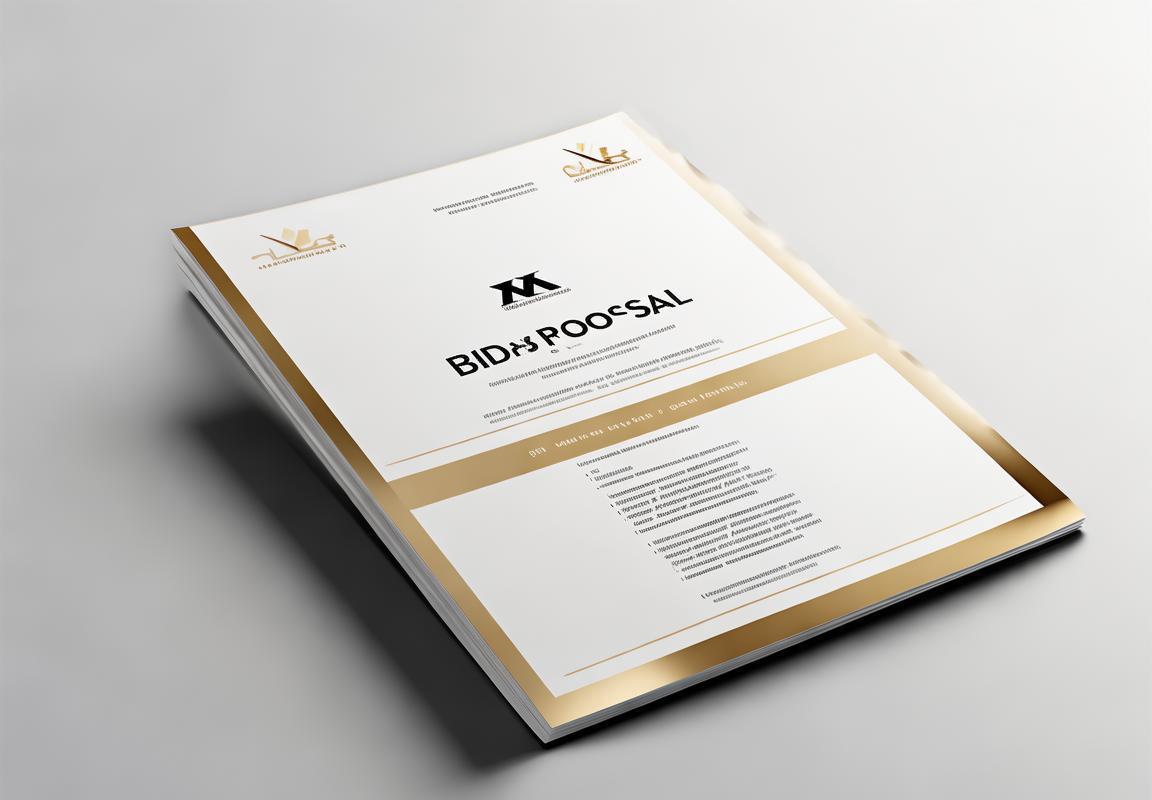
利用WPS制作目录
要使用WPS制作一个清晰的目录,你得这样做:
- 插入目录页面打开你的WPS文档,点击“插入”菜单,找到“目录”按钮,点击它。这时会弹出一个目录创建的窗口。
- 选择目录格式弹出的目录创建窗口中,你可以看到几种预定义的目录样式。你可以根据需要选择一种样式,比如“自动目录1”、“自动目录2”等。如果你想要自定义目录,可以点击“自定义目录”。
- 自定义目录“自定义目录”中,你可以设置目录的标题格式、级别格式等。比如,你可以决定目录中主标题的字体大小、样式,以及正文的字体、缩进等。点击“格式”按钮,你还能设置具体的字体、字号、编号等。
- 设置目录标题和正文格式“目录”对话框中,你可以设置目录标题的格式和正文的格式。例如,你可以设置主标题为粗体、居中,正文为常规格式,左对齐,并且设置适当的缩进。
- 添加页码如果你需要目录中的每一项都包含页码,可以在“目录”对话框中勾选“包含页码”复选框。然后,你可以设置页码的位置,如页脚、页眉等。
- 选择包含级别如果你的文档包含多级标题,你可以在“包含级别”框中设置需要包含在目录中的标题级别。例如,你可能只想要包含一到三级的标题。
- 插入目录设置好所有参数后,点击“确定”,WPS就会在文档中插入一个目录。目录会自动根据文档中的标题级别和页码信息进行更新。
- 更新目录如果你的文档内容有所修改,目录不会自动更新。这时,你需要手动更新目录。在目录上右击,选择“更新域”,然后选择“更新整个目录”。
- 调整目录样式如果你对默认的目录样式不满意,可以在“目录”对话框中重新选择或自定义样式。
- 使用快速定位WPS目录还支持快速定位功能,当你的文档很大,需要快速跳转到目录中的某个章节时,点击目录中的章节名,就可以直接跳转到文档中相应的页面。
通过以上步骤,你就能在WPS中轻松制作出一个既美观又实用的目录。记得,一个清晰、专业的目录不仅能让阅读者更容易找到他们想要的信息,还能让你的文档显得更加整洁和专业。

撰写投标函
撰写投标函,这可是投标过程中的关键一环。一份好的投标函,不仅能展示你的专业素养,还能给评审团留下深刻印象。下面,我就来给你聊聊如何用WPS轻松写出一份让人眼前一亮的投标函。
你得明确投标函的目的。它主要是为了向招标方表明你的投标意愿,展示你的项目方案和优势。所以,在撰写时,要突出重点,语言要简洁有力。
- 标题:投标函的标题要清晰明了,比如“XX项目投标函”。在WPS中,你可以直接在文档顶部输入标题,然后调整字体、字号和颜色,使其醒目。
- 称谓:在标题下方,写上招标方的名称或称呼。比如“尊敬的XX公司领导:”。这里要注意,称呼要正式,不要随意。
- 正文:正文部分是投标函的核心。一般来说,包括以下几个部分:
- 投标意愿:直接表达你的投标意愿,比如“我方愿意参与贵公司的XX项目投标,并提交以下投标文件。”
- 项目概述:简要介绍项目背景和需求,让招标方对项目有一个初步了解。
- 技术方案:重点介绍你的技术方案,包括项目实施计划、技术优势等。这里要突出你的专业能力,让招标方看到你的实力。
- 商务响应:说明你的商务条件,如报价、付款方式、售后服务等。这部分要详细具体,让招标方对你的商务方案有信心。
- 承诺与保证:表达你对项目的承诺和保证,比如“我方承诺严格按照合同约定执行项目,确保项目质量达到预期目标。”
- 结尾:在正文结束后,写上结束语和落款。结束语可以表达你的期待,比如“期待与贵公司合作,共创美好未来。”落款则写上你的公司名称和日期。
- 格式调整:在WPS中,你可以通过“页面布局”选项卡调整页边距、行距等格式,使投标函看起来整齐美观。
- 校对与修改:完成初稿后,要认真校对和修改,确保没有错别字、语法错误等。
- 打印与封装:最后,将投标函打印出来,按照招标方要求进行封装。
整个撰写过程中,要注意以下几点:
- 语言简洁:避免使用过于复杂的句子和词汇,确保招标方能轻松理解。
- 重点突出:将重点内容放在显眼的位置,如技术优势、商务条件等。
- 逻辑清晰:确保投标函的结构合理,内容连贯,让招标方能轻松阅读。
- 专业规范:注意格式规范,让投标函看起来专业、正式。
通过以上步骤,相信你一定能用WPS轻松制作出一份出色的投标函。祝你投标成功!
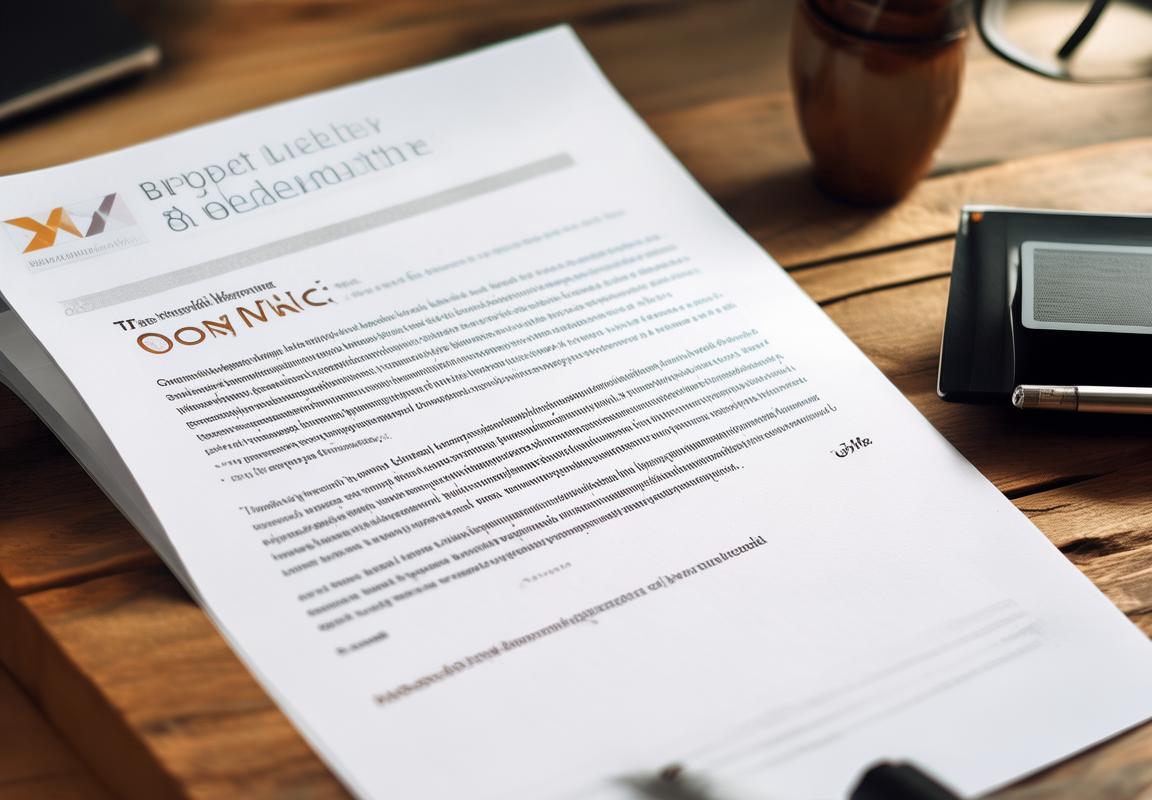
制作投标报价
制作投标报价时,关键是要清晰、准确地展示你的报价内容。以下是一些步骤和技巧,帮助你用WPS制作出专业且易于理解的投标报价。
选择合适的模板
打开WPS,选择“模板”功能,搜索“投标报价”模板。选择一个与你项目类型相匹配的模板,这样可以节省时间,避免从头开始设计。
设置页面布局
根据模板或你的需求,设置页面大小和页边距。确保页面布局既美观又便于阅读。
填写基本信息
在报价单的顶部,填写公司名称、项目名称、报价日期等基本信息。这些信息能让对方一眼就了解报价的背景。
项目分类
将项目内容分为几个主要部分,比如材料费、人工费、设备租赁费等。这样做可以使报价结构清晰。
详细列出项目内容
对于每个项目部分,详细列出具体的项目内容。例如,在材料费部分,列出每种材料的名称、规格、数量和单价。
计算单价和总价
对于每个项目内容,计算单价和总价。可以使用WPS的表格功能,设置公式自动计算。
添加备注
在适当的位置添加备注,说明一些特殊条件或需要特别注意的事项。比如,某些材料的运费已经包含在内。
保持格式一致
确保所有项目的格式一致,包括字体、字号、颜色和边框。这有助于提高报价的专业性。
审查和校对
完成报价单后,仔细审查和校对,确保没有遗漏或错误。特别是单价和总价,一定要核对无误。
使用图表或图形
如果可能,使用图表或图形来展示报价的构成。比如,用一个饼图来展示各项费用占总费用的比例。
添加联系方式
在报价单的底部,添加你的联系方式,如电话、邮箱等,以便对方在需要时能够联系到你。
保存和打印
完成所有内容后,保存报价单。如果需要打印,确保打印设置正确,如纸张大小、打印范围等。
记住,投标报价不仅是展示你的价格,更是展示你的专业性和可靠性。所以,即使在细节上,也要力求完美。通过WPS,你可以轻松制作出既专业又清晰的投标报价,祝你投标成功!
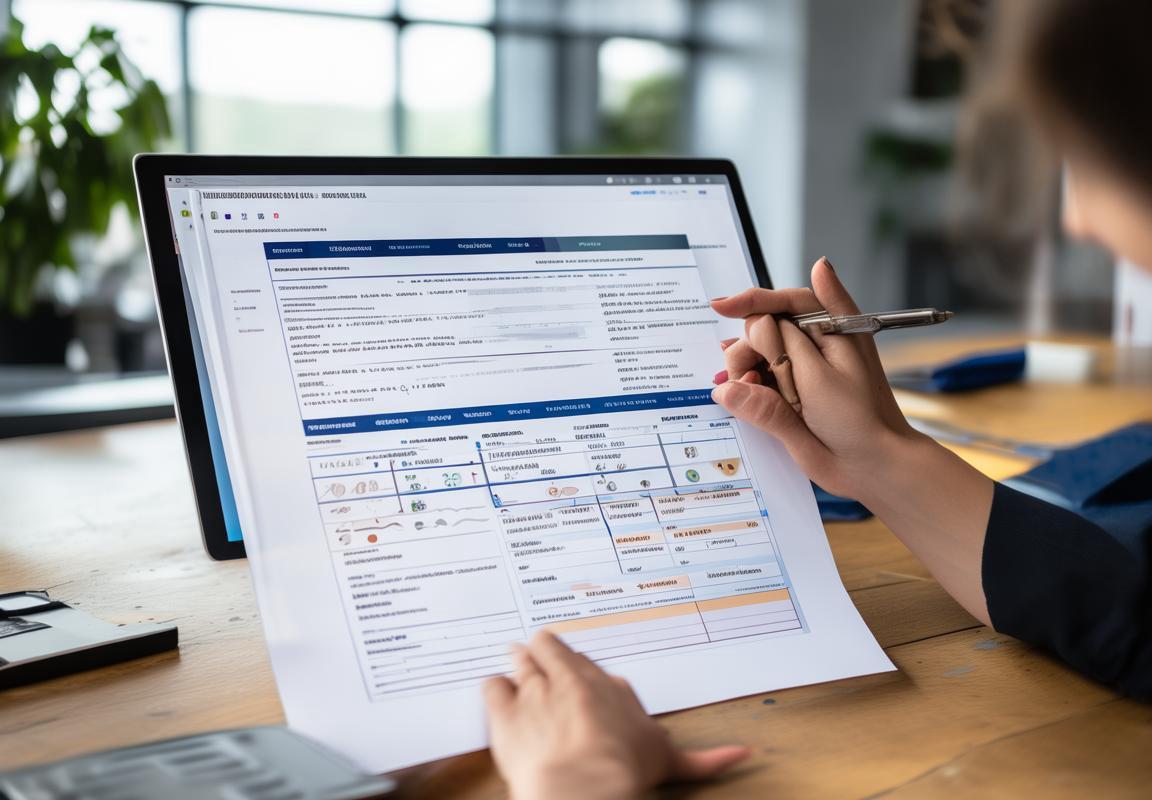
编写技术方案
写一份投标书的技术方案,首先要明确项目需求,然后针对这些需求提出具体的解决方案。下面我将以一个简单的项目为例,来详细说明如何使用WPS编写技术方案。
明确项目需求
编写技术方案之前,你需要详细了解项目的具体需求。比如,假设这是一个关于企业信息化建设的项目,需求包括但不限于:网络布线、服务器配置、软件系统开发等。
制定技术方案大纲
根据项目需求,你可以制定以下技术方案大纲:
- 网络布线
- 服务器配置
- 软件系统开发
- 数据备份与恢复
- 安全防护
编写技术方案正文
以下是根据大纲编写的详细技术方案内容:
网络布线
项目采用综合布线系统,包括语音、数据、视频等多种传输线路。布线方案如下:
- 采用六类非屏蔽双绞线,满足高速数据传输需求。
- 根据楼层和房间分布,设置信息点,实现网络接入。
- 布线遵循国际标准,确保信号稳定可靠。
服务器配置
服务器配置如下:
- 采用高性能服务器,配备多核CPU和大量内存。
- 配置冗余电源,防止因电源故障导致服务器宕机。
- 服务器安装操作系统和数据库软件,确保系统稳定运行。
软件系统开发
软件系统开发采用敏捷开发模式,分为以下几个阶段:
- 需求分析:与客户沟通,明确软件功能需求。
- 系统设计:根据需求设计系统架构和数据库结构。
- 编码实现:按照设计文档进行编码,实现软件功能。
- 测试与部署:对软件进行功能测试和性能测试,确保软件质量。
数据备份与恢复
数据备份采用定时备份策略,确保数据安全:
- 每天凌晨进行全备份,每周进行增量备份。
- 备份数据存储在独立服务器上,防止数据丢失。
- 提供数据恢复服务,确保数据安全。
安全防护
项目采用多层次安全防护措施,确保系统安全:
- 防火墙:防止外部攻击,保障网络安全。
- 入侵检测系统:实时监控网络流量,发现并阻止入侵行为。
- 数据加密:对敏感数据进行加密,防止数据泄露。
技术方案总结
以上是针对本项目的技术方案,包括网络布线、服务器配置、软件系统开发、数据备份与恢复和安全防护等方面。我们将严格按照技术方案实施项目,确保项目质量和进度。
通过以上步骤,你就可以在WPS中编写一份详细的技术方案了。记住,技术方案要清晰、具体,以便让客户或评审团队能够清楚地了解你的解决方案。
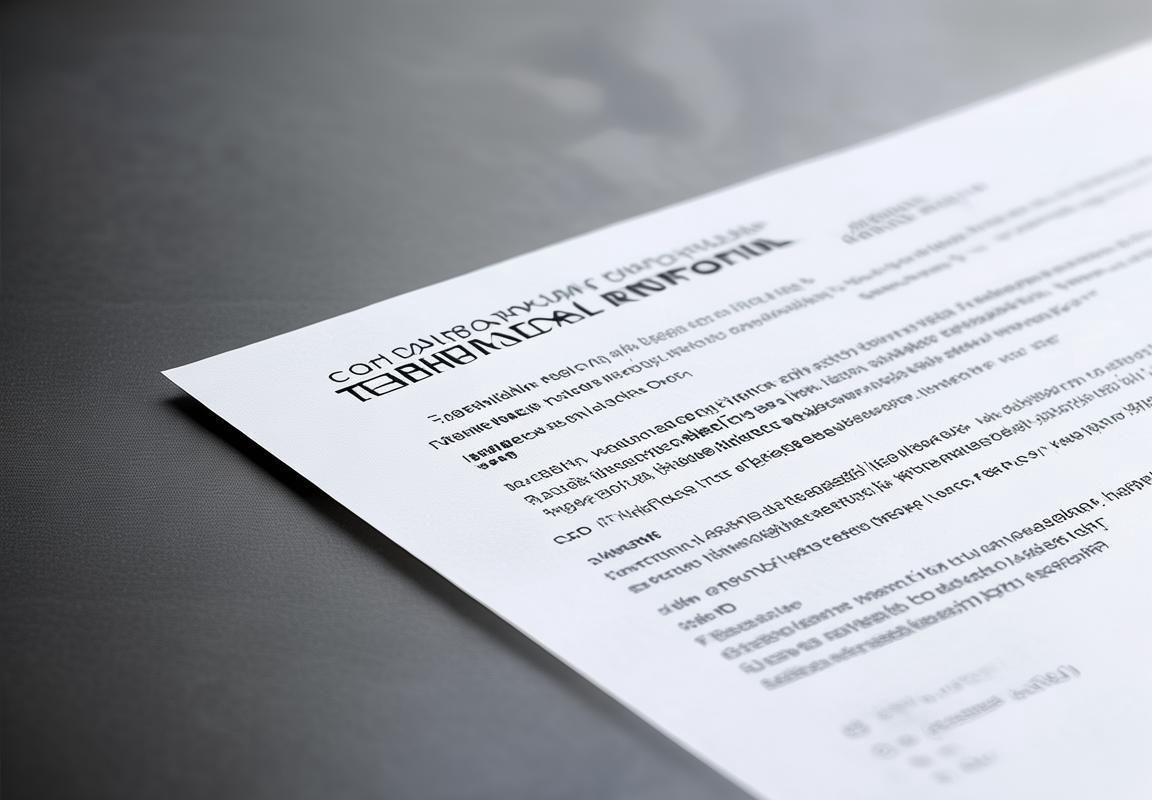
商务响应与资格审查文件
商务响应和资格审查文件是投标书的重要组成部分,它们直接关系到投标的成败。下面,我们就来聊聊如何使用WPS制作这两部分内容。
一、商务响应
商务响应部分主要展示投标人对招标文件的响应情况,包括对招标要求的理解、投标报价、付款方式、售后服务等。以下是如何在WPS中制作商务响应:
- 创建新文档,选择合适的页面布局,设置页边距。
- 在文档中插入表格,用于填写商务响应的内容。
- 表格中应包括以下信息:
- 投标项目名称
- 投标人名称
- 投标报价
- 付款方式
- 售后服务承诺
- 其他招标文件要求的内容
- 在表格中填写具体信息,如报价、付款方式等。
- 调整表格格式,使其美观易读。
二、资格审查文件
资格审查文件主要展示投标人的资质、业绩、财务状况等,证明其具备完成招标项目的能力。以下是如何在WPS中制作资格审查文件:
- 创建新文档,选择合适的页面布局,设置页边距。
- 在文档中插入表格,用于填写资格审查文件的内容。
- 表格中应包括以下信息:
- 投标人名称
- 资质证书
- 业绩证明
- 财务状况
- 其他招标文件要求的内容
- 在表格中填写具体信息,如资质证书、业绩证明等。
- 调整表格格式,使其美观易读。
三、注意事项
- 在填写商务响应和资格审查文件时,务必确保信息的真实性和准确性。
- 根据招标文件要求,对文件进行排版和格式调整。
- 在制作文件过程中,注意文件的保密性,避免泄露商业机密。
- 完成文件制作后,仔细检查,确保没有遗漏或错误。
- 根据招标文件要求,将文件保存为PDF或WPS文档格式。
通过以上步骤,你就可以在WPS中轻松制作出商务响应和资格审查文件了。记住,这两部分内容是投标书的重要组成部分,一定要认真对待。祝你投标成功!
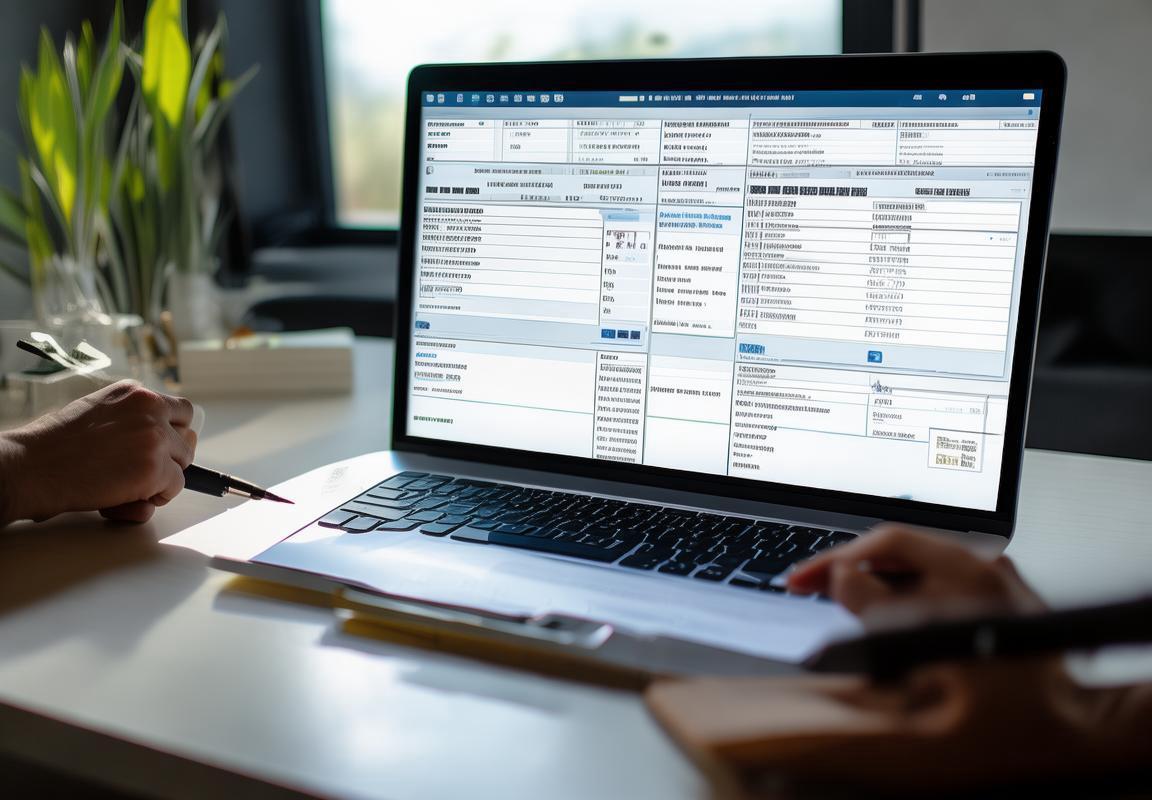
添加合同条款
WPS中添加合同条款,就像是给一份文件穿上了一层法律的外衣,既保护了你的权益,也让对方心里有数。下面我就来跟你聊聊,怎么在WPS里头把合同条款给搞定了。
你得打开WPS文档,找到那个“插入”的图标,点开它。然后,选择“表格”,你想多大就选多大,反正咱们是要把条款给分门别类地摆好。
咱们得有个标题,比如“合同条款”。把这个标题往表格顶头一放,然后就开始填内容。比如说,第一条,“项目范围”,你就写上这个项目咱们要做什么,做到什么程度。第二条,“交付时间”,这里写上咱们什么时候得把活儿干完,不能拖拖拉拉的。
你得注意,条款得一条一条地来,不能混在一起。比如,“付款方式”,你就得单独一条,写上咱们是预付款还是分期付,是现金还是转账。还有,“违约责任”,这个得好好写,要是对方不按合同办事,得有个说法。
记得,合同条款得具体,不能含糊其辞。比如,“保密条款”,你得写清楚,对方不能泄露咱们公司的商业秘密,泄露了怎么办,得有个处罚措施。
再比如,“知识产权归属”,这个很重要,得写明项目完成后,知识产权归谁所有。这样,以后就不会因为知识产权的事情闹矛盾了。
填完条款,你得检查一遍,看看有没有遗漏的,或者写错的地方。特别是那些关键的条款,比如“不可抗力”,得确保写对了,不然遇到自然灾害或者政策变动,你可能就得承担责任。
填完了,格式也得对。条款之间要有空行,看起来清爽。字体大小和样式也要统一,别一会儿大一会儿小,看着头疼。
别忘了在合同最后加上“本合同自双方签字盖章之日起生效”,这样合同才算正式成立。
WPS里添加合同条款,就是按照顺序把条款一条一条写进去,注意格式和内容的具体性,最后再检查一遍,确保无误。这样,一份专业的合同就出炉了。
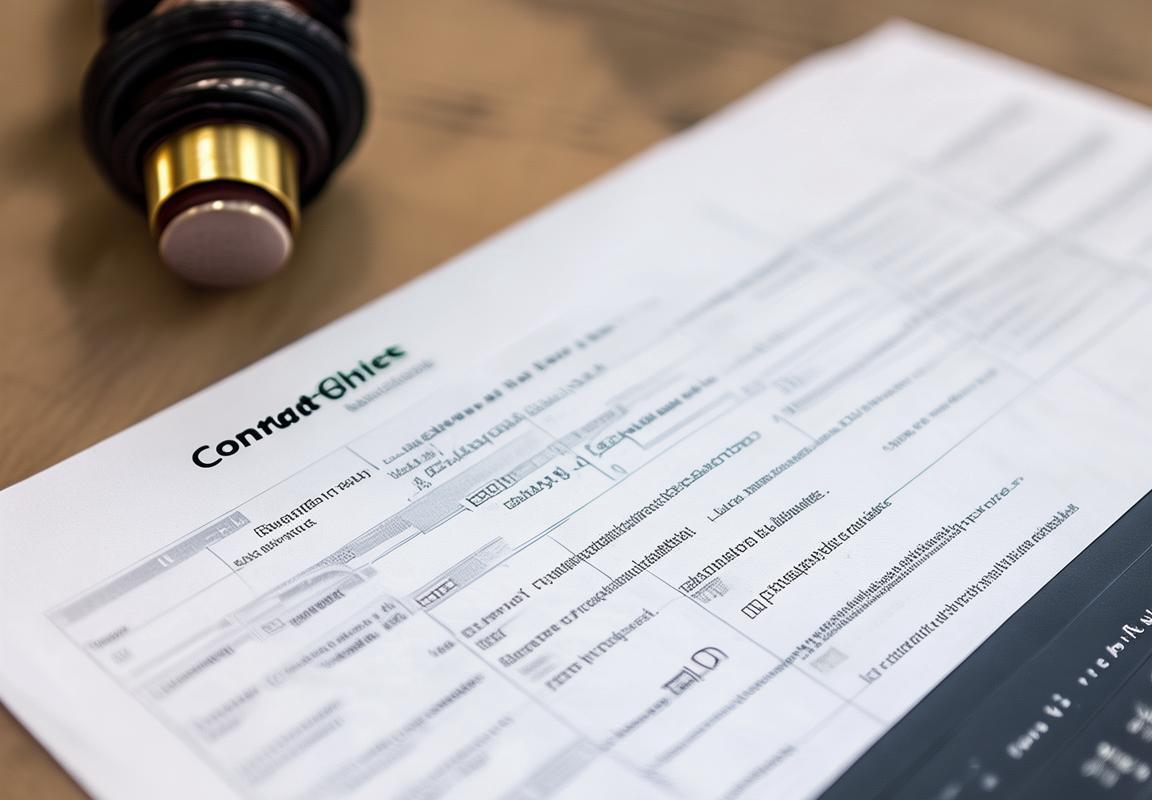
保存与打印
保存投标书,打印出来,这事儿其实简单得很。下面我给你说一说在WPS里怎么操作:
保存投标书
做好投标书之后,别忘了保存文件。点击WPS文档左上角的“文件”菜单,然后选择“另存为”。在这里,你可以选择保存的位置、文件名和文件格式。
- 保存位置:可以选择你方便找到的地方,比如桌面、文档库或者指定的文件夹。
- 文件名:输入一个清晰、易懂的名字,比如“XX项目投标书”。
- 文件格式:通常选择保存为WPS文档(.wps)或PDF格式(.pdf)。PDF格式更利于保护文档内容不被修改。
设置打印格式
打印投标书之前,先设置一下打印格式,确保打印出来的效果符合要求。
- 页面布局:在“页面布局”选项卡中,设置页边距、纸张大小等。
- 字体和字号:调整字体和字号,确保打印出来的文字清晰易读。
打印投标书
设置好打印格式后,就可以开始打印了。
- 点击“文件”菜单,选择“打印”。
- 选择打印机:从下拉菜单中选择你连接的打印机。
- 设置打印份数:在“副本”框中输入需要打印的份数。
- 打印预览:点击“打印预览”按钮,查看打印效果。
- 开始打印:确认无误后,点击“打印”按钮,投标书就会开始打印。
注意事项:
- 在打印之前,最好先检查一遍文档内容,确保没有遗漏或错误。
- 如果投标书需要盖章或签字,请在打印后及时完成。
- 打印出来的投标书要整齐、干净,避免皱褶或污渍。
这样一来,你的投标书就准备好了。祝你在投标过程中顺利,取得好成绩!
Excel表格作为数据管理的核心工具,被广泛用于财务报表、项目...
许多用户常常遇到一个棘手问题:PDF文件体积庞大,导致邮件附...
一个大型PDF文件往往包含多余内容,拆分成多个小文件能让分享...
在日常办公中,经常需要将多个文档合并成一个,比如项目报告...
无论是团队协作编辑报告,还是个人审阅合同修改,快速识别两...
文档修订是提升工作效率和协作质量的关键环节。无论是企业报...

